excel中的图形种类多,用户可以根据需要选择。如果要使自己的图形与众不同,还是需要花点心思去做的。本例将介绍使用excel制作温度计状柱形图,最终效果如下图。每个数据需要单独作图,使用多图组合。每个数据不能在一个图中全部作出。详细步骤如下。

前期准备工作(包括相关工具或所使用的原料等)
excel 2007详细的操作方法或具体步骤
打开数据,插入--柱形图--二维柱形图--簇状柱形图;选择数据区域为A1单元格,生成第A1的柱形图(暂命名“A1图”),如下图。
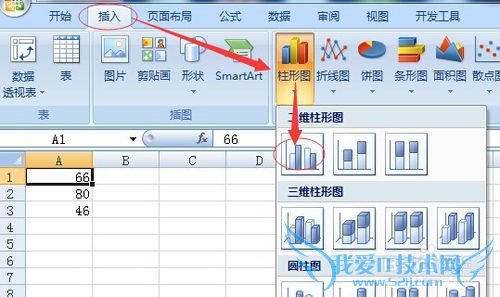
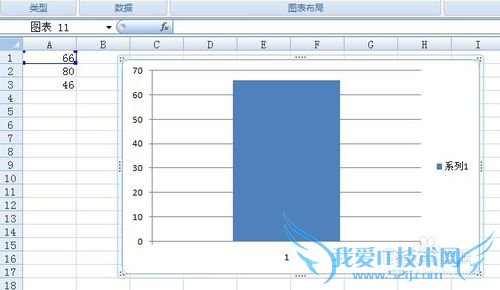
复制A1图,并粘贴在下侧(暂命名为A1图拷贝)。此拷贝图用于制作网格线,制作过程在后续步骤中描述。
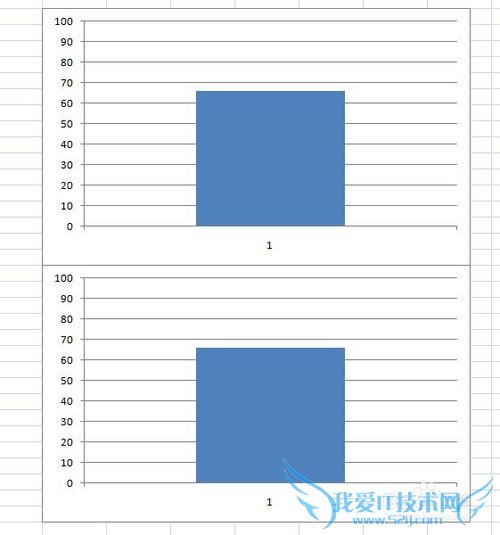
右键点击Y轴数值--设置坐标轴格式--坐标轴选项--设置最小值和最大值分别为0和100,如下图。

设置A1图格式:右键点柱形图区域--设置数据系列格式--系列选项--分类间距--设置成无间距(0%);填充--渐变填充--预设颜色选择“熊熊火焰”,方向选择线性向右,颜色选择深红。
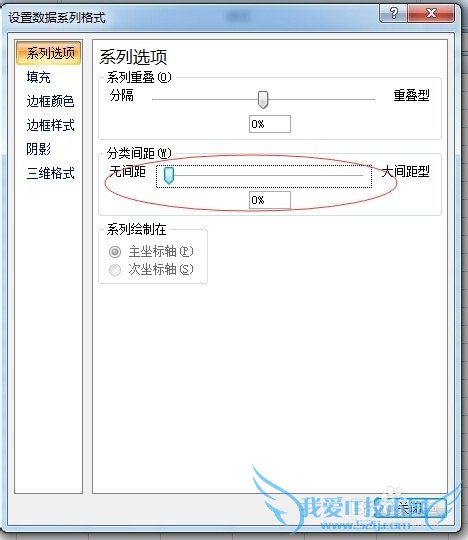
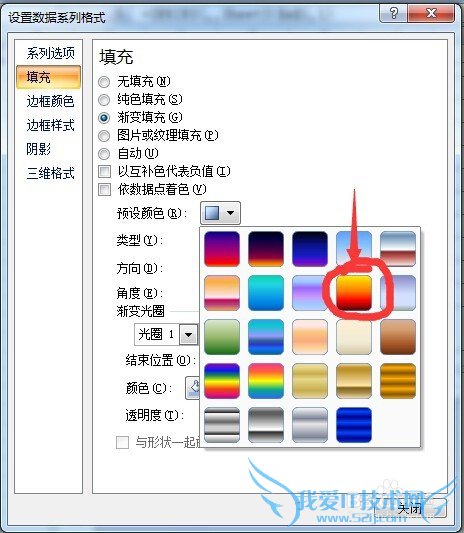
右键点绘图区--设置绘图区格式--填充--纯色填充,颜色选择淡色(根据个人爱好选择颜色)。选中绘图区,点击右侧中点,向左拉至合适位置,以调整柱形宽度。

删除A1图的网格线,复制A1图,并粘贴在右侧,将此拷贝图的数据修改为A2(暂命名为A2图)。右键点A2图--设置系列图标区域格式--填充--无填充,使A2图的背景成透明状。右键点击A2图Y轴数值--设置坐标轴格式--坐标轴选项--主刻度线类型和坐标轴标签选择为“无”。

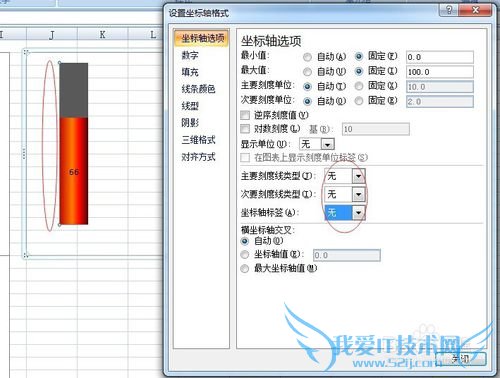
复制A2图,并粘贴在右侧,将此拷贝图的数据修改为A3(暂命名为A3图)。然后将A2图和A3图移动到A1图上方,使3个图在同一个水平面上。
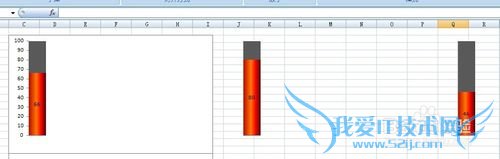
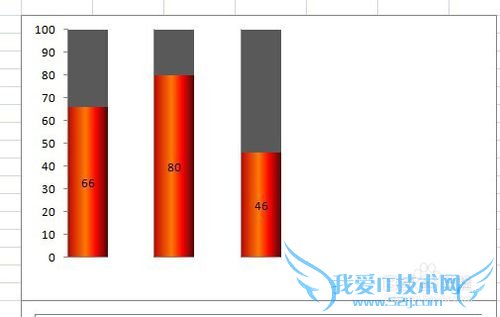
设置A1图拷贝:右键点柱形图区域--设置数据系列格式--填充--无填充,使柱形图隐藏;右键点图--设置系列图标区域格式--填充--无填充,使图的背景成透明状。右键点击Y轴数值--设置坐标轴格式--坐标轴选项--主刻度线类型和坐标轴标签选择为“无”。效果如下图。

将A1图拷贝移动到A1图,并使Y轴0值网格线与柱形图底端对齐。调整柱形图中数值位置,使其在2条网格线中间,效果如下图。
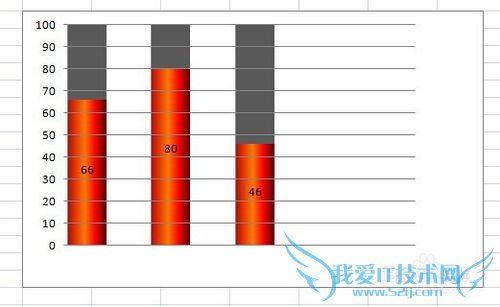
加柱形图底端液泡形状:插入--形状--椭圆,绘制一合适大小的椭圆;设置椭圆格式后,将椭圆复制2个,并移动到相应位置,根据需要编辑椭圆形状中的文字,或直接插入文本框来添加文本。效果如下图。

注意事项
必须将A2图、A3图和A1图拷贝的背景设置成透明。经验内容仅供参考,如果您需解决具体问题(尤其法律、医学等领域),建议您详细咨询相关领域专业人士。作者声明:本教程系本人依照真实经历原创,未经许可,谢绝转载。- 评论列表(网友评论仅供网友表达个人看法,并不表明本站同意其观点或证实其描述)
-
